旅行用に、「アクションカメラ」というものを購入してみました。
正直全然詳しくないんですが、近々また沖縄旅行に行く予定があるので、
せっかくだし、Vlogっぽい動画でも作ってみようかと思い立ち、
色々調べてみたところ、
いろんな人がいろんなアクションカメラを紹介していて、めちゃくちゃ迷いましたが、
最終的に私が購入したのが今年(2023年)6月に発売以降、
話題沸騰の「 Insta360 GO3」!
なんでも、世界最小のアクションカメラだそうで、
昔のビデオカメラのデカさを知ってる世代の私には衝撃の小ささ!
え、これがカメラ?
え、そんなこともできちゃうの??
…と、そのハイテクノロジーっぷりに驚くばかり。
そもそも動画撮影すら初心者の私に使いこなせるのか??
私に使いこなせれば、だいたいの方が使いこなせると思うので、
購入を考えてる方、よかったら参考にしてください。
<この記事はプロモーションを含みます>
Insta360 GO3を選んだ理由
アクションカメラで調べるとたくさん出てきて、機能もそれぞれなので、
専門的な知識の薄い初心者には選ぶのも難しかったのですが、
とりあえず、私がこだわったポイントは以下3つ。
- とにかく小さく、超軽量!
- ハンズフリーで使える!
- 防水機能がある!
そもそもの前提として、私の場合、そこまで本格的な映像作品を作るつもりはなく、
わりと簡単なVlogっぽい動画ができればいいなー、ぐらいな感じで、
なんならスマホの動画でもいいんじゃないか?とも思ってたんですが、
スマホで動画を撮るとバッテリーの減りも早いし、メモリもくうし。
特に旅行中にバッテリーがなくなると焦るんですよね。
それが嫌なので、だったら動画用のカメラを買おう!と思ったのでした。
なので、一番欲しかったのは、持ち運びに便利な小ささと軽さ!
だとしたら、この時点でもう「Insta360 GO3」一択!なんですよね。
だって、世界最小なんですもんね。
4Kの高画質な映像が撮れるアクションカメラもたくさんある中、
このInsta360 GO3は、マックス2.7K。
ですが、私にはそれで十分。
専門的なことはよくわかりませんが、2.7Kでもそこそこキレイな映像だという認識なので、
全然問題なしです。
それよりも、手ぶらで、ハンズフリーで使いやすい方が嬉しい!
公式サイトに書いてあった、↓この売り文句が結構決め手になりました。
まさに究極の ハンズフリーカメラ。
完全なハンズフリーを実現します!
セットするだけで、簡単に2.7Kの超広角POV撮影が可能です。
「POV撮影」の「POV」は、Point of Viewの略で『視点』や『観点』の意味。つまり、自分が見てるものをそのまま撮影できるってことみたい。
あと、海やプールに行くことも多いので防水機能も絶対欲しい!と思っていたら、
なんと水深5mまで潜れる防水仕様!
もうこれでいいやって感じでしたが、
もちろん、この手のカメラに詳しい方のレビューなんかも色々見ました。
私が調べた範囲ではありますが、結構いい評価が多かったし、
VlogをやってるYouTuberさんも結構使ってるようだったので、
それも大きな決め手になりました。
あとは、今年(2023年)6月27日に発売された最新カメラということと、
見た目のかわいさもちょっとしたプラスポイントに。
1週間ぐらい悩みましたが、結果、私の初のアクションカメラは、
Insta360 GO3に決定したのでした。
専門的なことはあまり分からないので、詳しいスペックが知りたい方は公式サイトを見てみてください。
価格&どこで買うのがお得?


公式サイトで調べたら、価格は57500円〜。
ストレージメモリが内蔵されているようで、
バリエーションとして32GB、64GB、128GBの3つのモデルがありました。
- 32GB…57,500円
- 64GB…60,500円
- 128GB…64,800円
という感じで、なかなかのお値段だなと思いつつ、
SDカードを使う仕様じゃないなら録画できる時間は長い方がいいかと思い、
128GBを購入することにしました。
だって64GBの2倍なのに4300円しか変わらないし、
絶対そっちのがいいでしょ。(知らんけど)
そして、どこで買うのがお得なんだろう?と、いつも使っている通販サイト、
楽天市場とAmazon、Yahooショッピングも調べたら、
それぞれにInsta360の公式ショップがあって、価格はどこも同じでした。
公式サイトだと、「9月中PayPal特典で2万円以上購入で1000円割引」と書いてあったり、
保証の延長などが有料でつけられるのと、
通常版の他に、アクションキット、トラベルキット、クリエイターキット、ウォータースポーツキット、
自転車撮影キット、バイク撮影キットという、
用途に合わせたアクセサリーがセットになったものが販売されているので、
そういうのが欲しい方は公式サイトで買うのがいいのかもしれません。
私は最低限の通常版でOKなのと、Amazonのギフトカードが結構あったので、
結局Amazonで購入!
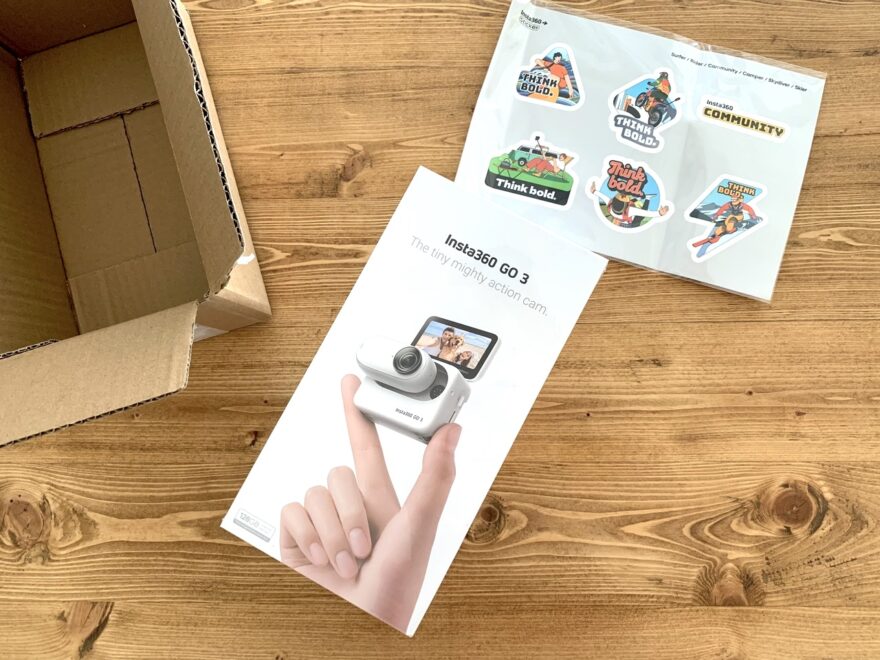
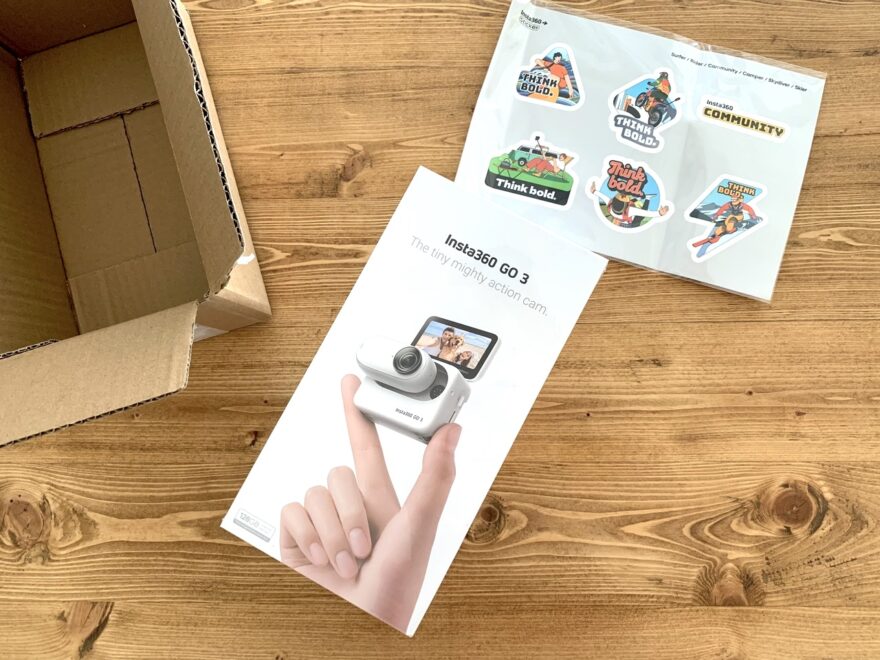
Amazonだと「公式ステッカー集付き」ということで、一応おまけがついてましたが、
↑見ての通り、特にお得感はありません。
これ欲しい人いるん?


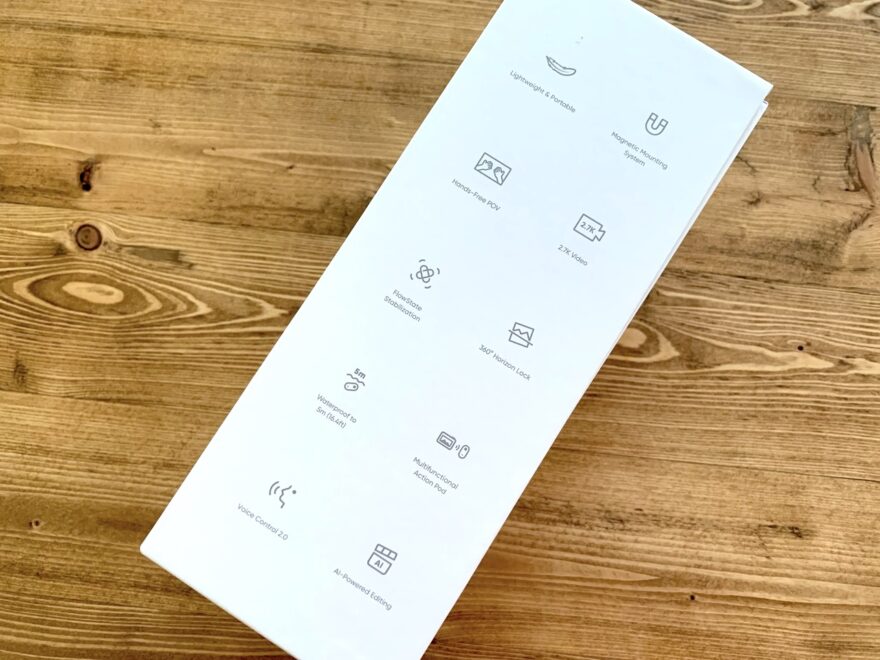
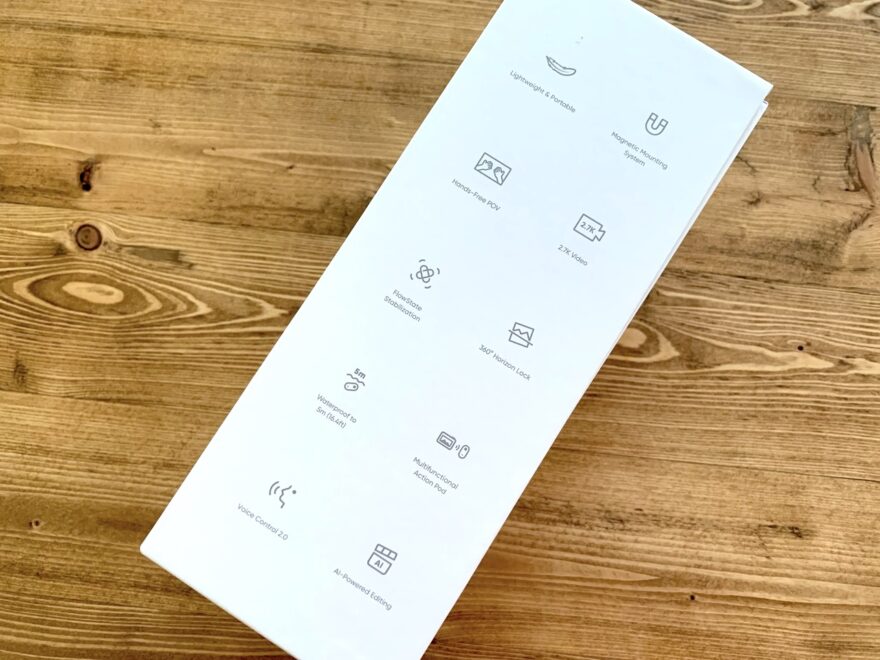
何はともあれ、初のアクションカメラ!
開ける時には結構テンション上がりました😄
箱の中身を紹介
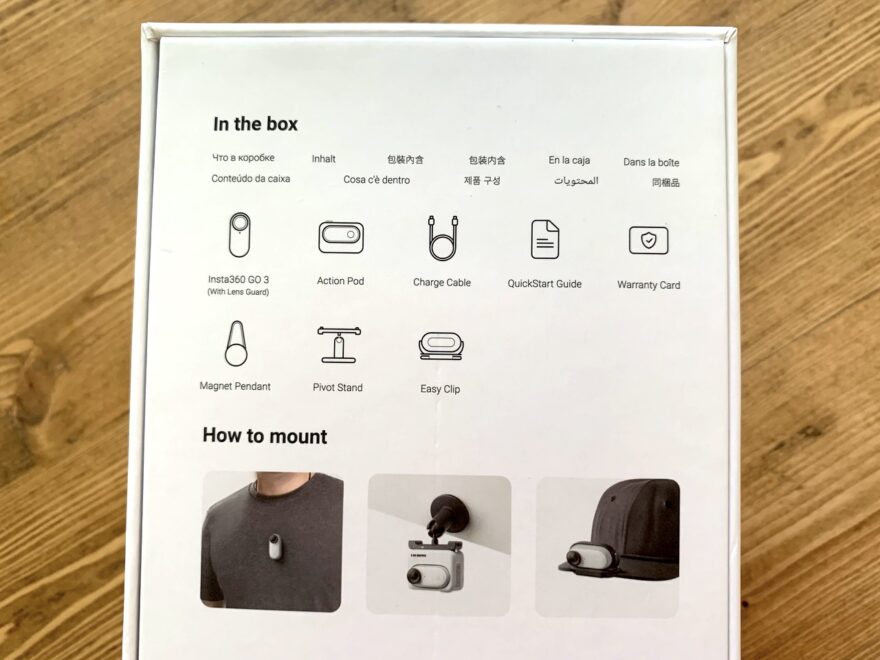
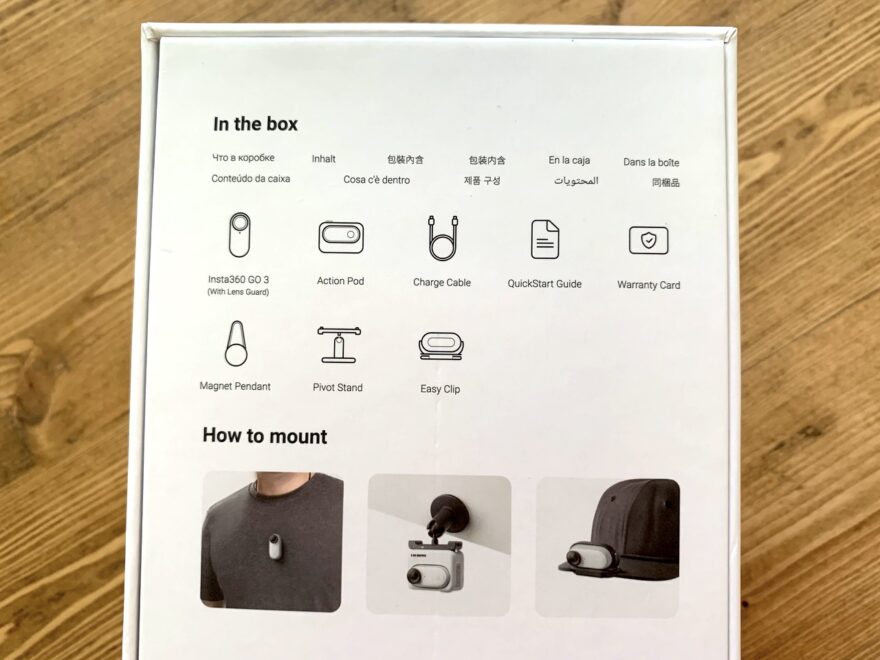
箱の中に入っていたのは…
- GO3
- アクションポッド
- 磁気ペンダント
- ピボットスタンド
- 簡易クリップ
- レンズ保護フィルター
名称だと初心者にはなんのこっちゃか分かりませんよね。
アクションカメラ GO3


これが、カメラ本体!
これのことを「GO3(ゴースリー)」というそうです。
この前に「GO2」というモデルがあって、その進化版ということみたいですが、
なんと、これだけでも撮影ができるというからびっくり。


「親指サイズ」と書いてありましたが、確かに、お父さんの親指ぐらいな感じ。


いや、小さすぎるし、重さ、なんと35g!
レンズ下にある小さい穴がマイクで、レンズ頂点にもう1つがマイク、
そして↑この写真では見えない底の部分にある小さい穴がスピーカーだそう。
ちなみに、前モデル「GO2」はマイクが1個だったらしく、1個増えたんですね。
「マイクが2つあなたの周りのあらゆる場所から、Vlogに適した音声を取り込みます。
鮮明で、クリアで、没入感のあるサウンドを。」
という売り文句も書いてありました。


うしろが充電端子。
強力な磁石が入っているので、
磁石がくっつく場所ならどこにでも付けることができる、という…
で、防水仕様で、水深5mまで潜れるって、
え、ホントに?って感じで、びっくりです。
アクションポッド
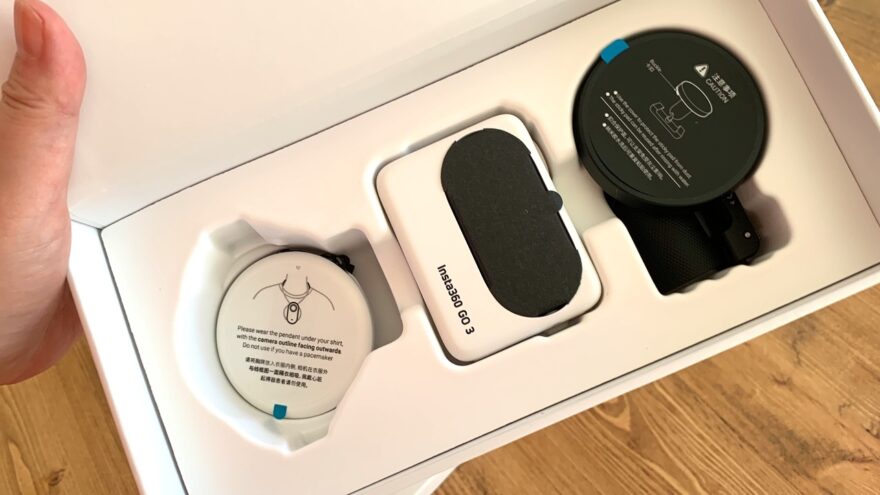
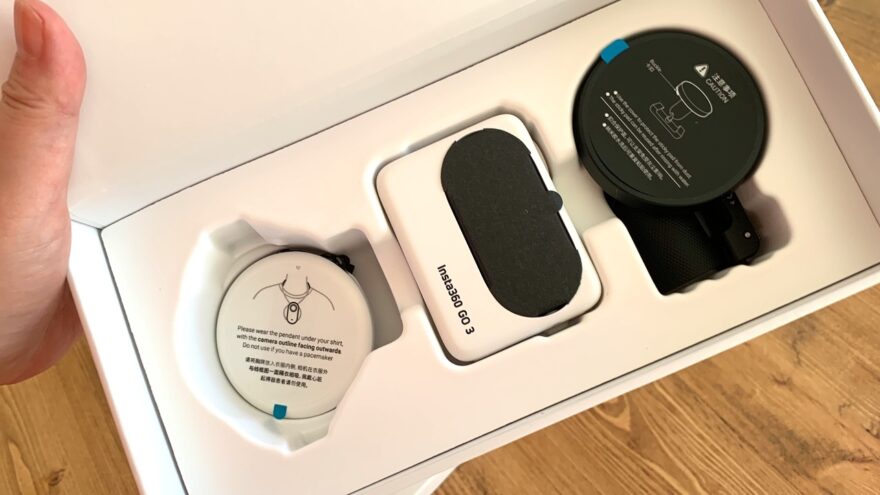
そして、これが付属品。
真ん中にあるのが「アクションポッド」と言って、
これが前モデル「GO2」にはなかった革新的な部分のよう。


アクションポッドの前面の凹みにGO3をはめ込めるようになっていて、


はめ込むことで充電もできるし、


アクションポッドの裏はタッチ液晶になっていて、色んな設定ができたり、モニターになったり。
モニターを確認しながら撮影が可能になったのがGO2と大きく違う点のようです。
「GO2」はスマホアプリで映像を確認するスタイルだったみたい


モニターはフリップ式になっていて反転させれば自撮りも可能。
あと、GO3だけだと連続撮影時間は45分ほどらしいけど、
アクションポッドをつければ170分に!
それも結構大きいですよね。


あんまり細かい機能はわかりませんが、とにかくこの小ささが嬉しい!
磁気ペンダント


あと、付属のアクセサリーで魅力的だったのが、この「磁気ペンダント」!
これは他のアクションカメラにはなさそうだったし、一番欲しかったのです。
これを首から下げて服の内側に入れると、服の外側からGO3を↓こんな感じでくっつけられるという、


そんな技があるんですね〜って感じで、ちょっと感動しました。
これだといかにも撮影してます感がないし、ハンズフリーになるので楽ですよね。
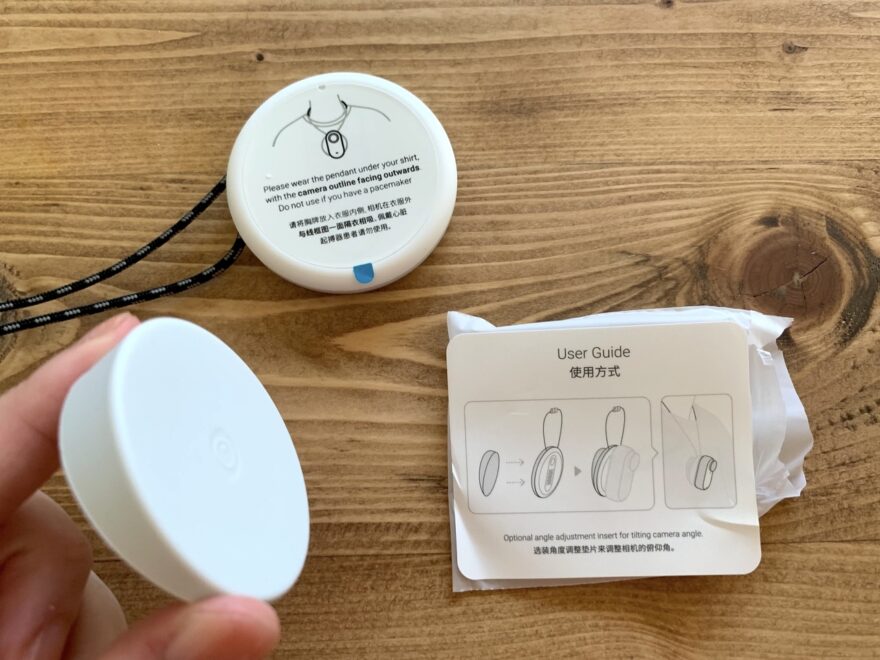
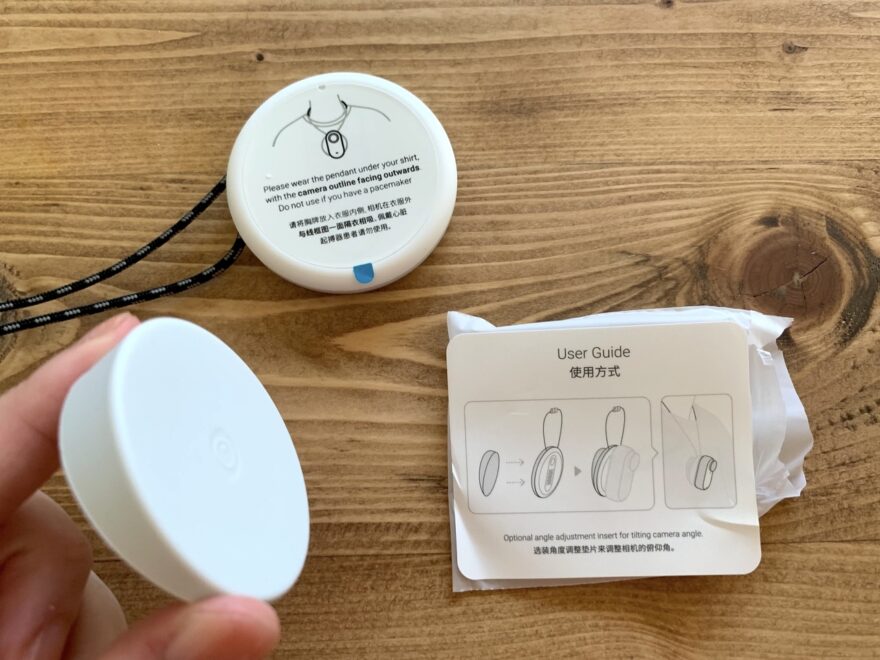
カメラの角度を調整できるものもついてたりして、


色々考えるもんだな
その他


その他、「ピボットスタンド」という、色んなろころにくっつけられるスタンドがあったり、
帽子につけられる「簡易クリップ」というものも入っていて、
へー、そんな使い方もできるのね〜って感じで、
ちょっとしたカルチャーショックでした。
使い始める前に戸惑った2つのポイント
そんな感じで、ひと通り開封したあと、
本格的に使い始める前に戸惑ったポイントが2つありました。
- 「操作ガイド」がざっくりすぎる!
- アクティベーションってなに?
こういうものに慣れてる方には「そんなのも分からないの?」って言われそうですが、
初心者を舐めてもらっちゃ困ります!(キリっ)
色々触ってみても最初全然分からなくてちょっとイラっとしましたが、
なんとか解決したので書いておきます。
操作ガイドがざっくりすぎる!
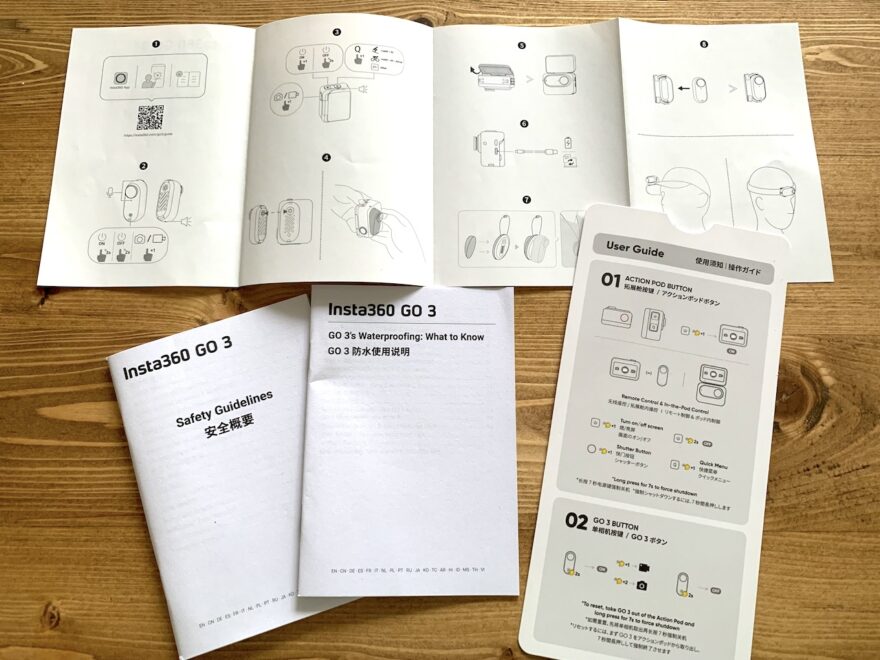
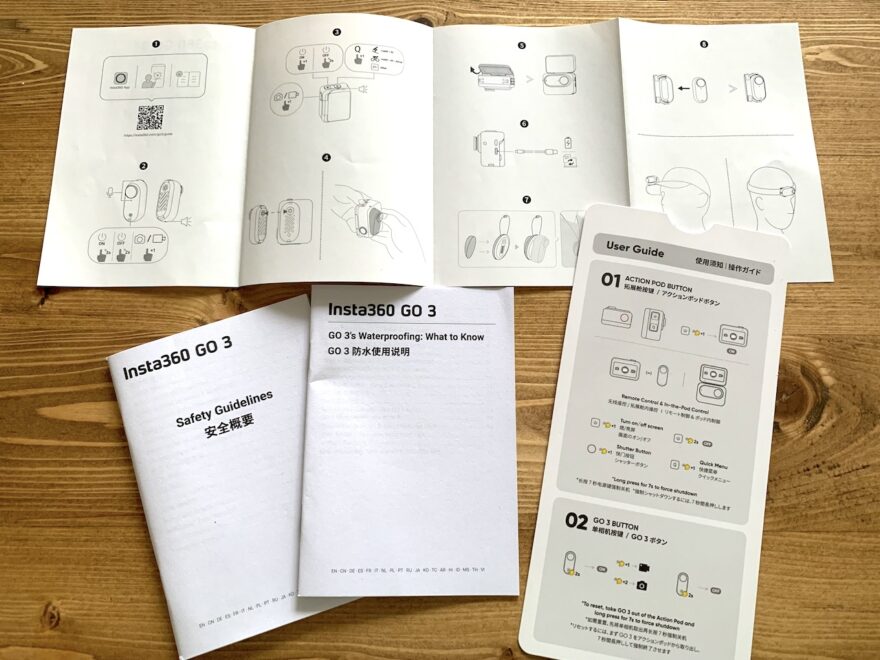
色々説明書ついてると思ってたら、安全概要だったり、防水仕様の説明だったり、
使い方に関することはペラっと一枚の超ざっくりとした操作ガイドしかなくて、
いやいや、こんなんじゃ全然わかんないよーと思ってたら、
公式サイトにチュートリアルがありました。(文句言ってごめんなさい)
だいたいのことはこれを読めば分かります。
にしても、電子機器を買わなすぎてよくわかりませんが、
最近はみんなこういう感じで、説明書はダウンロード形式なんですかね?
アナログ人間には世知辛いわ〜
アクティベーションってなに?


電源を入れていじっていると、
「Insta360アプリをダウンロードしカメラをアクティベーションしてください」
というメッセージが出てきます。
「アクティベーション」ってなに?って感じでしたが、調べたら、
「ある機能をアクティブ(有効化)にするという意味」なんですね。
正規のライセンスを確認するための認証のことで、
このカメラに限らず、iPhoneなんかでも最初にやる、つまり初期設定ですね。
アプリをダウンロードしなきゃいけなかったり、ちょっと面倒ですが、
これについてもチュートリアルに書いてあったし、
アプリの指示通りにやれば意外とすぐできました。(文句言ってごめんなさい)
開封&使う前の準備あれこれを動画にしてみた
という感じで、アクティベーションをしてようやく撮影ができるようになりました。
が、その後も、パラメーターの設定や撮影モードなど、どれで撮ったらいいんだろう?と、
色々分からないことだらけで、果たして使いこなせるのか??
若干不安はありますが、まあ適当に、使いながら色々試してみようと思いまーす😎
あんまり専門的な説明ができなくてすみません。
詳しいスペックに興味ある方はぜひ公式サイトでチェックしてみてください。
ちなみに、せっかくカメラを買ったので動画編集も練習中。
超初心者の素人動画ですが、
開封と使う前の準備をスマホで撮って動画にしてみたので、
よかったらこちらも見てみてください。
もうひとつ、Insta360 GO3を持って出かけた宮古島旅行の動画も練習で作ってみました。
まだ全然使いこなせていない素人動画ではありますが、よろしければ参考までに。
↓↓↓
Insta360 GO3を持ってSUPツアーにも行ってきました。
↓↓


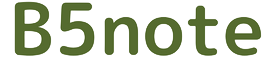



コメント